温馨提示:这篇文章已超过379天没有更新,请注意相关的内容是否还可用!
摘要:本文介绍了Notepad++中正则表达式的使用方法。通过详细解释正则表达式的概念和基本语法,帮助读者理解如何在Notepad++中使用正则表达式进行文本搜索和替换。文章还提供了相关的示例和步骤,使读者能够轻松掌握这一强大的文本处理工具。
目录
1、正则表达式含义
^:表示行首,作为正则表达式的第一个字符,匹配行的开始。
$:表示行尾,作为正则表达式的最后一个字符,匹配行的结尾。
[\s]*:表示零个或多个空格。
[#;]:表示以#或;开头的字符。
():正则表达式分组。
$N:表示一个参数的位置或一个分组的位置。
正则表达式“^[\s]*[#;]”表示匹配所有以#或;开头的行,并将其删除。
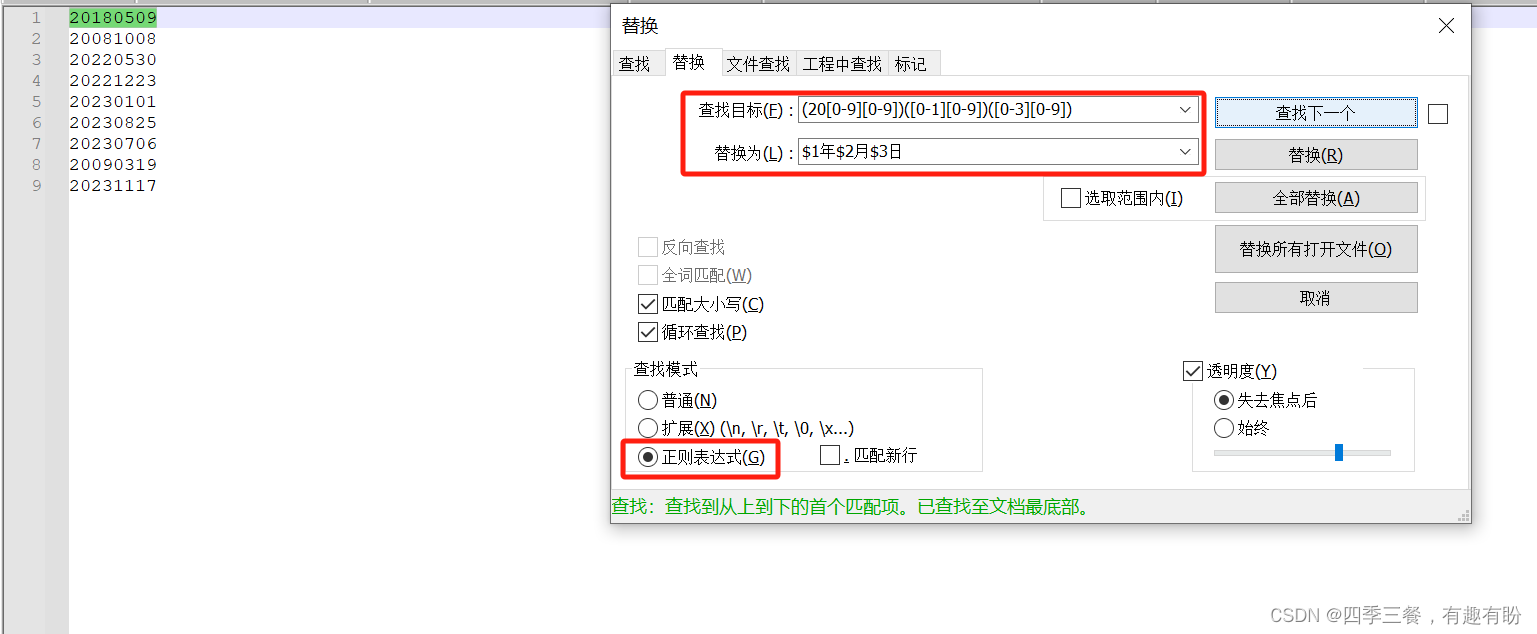
2、使用Notepad++的正则表达式更改日期格式
目的:将文本文件中格式是“YYYYMMDD”格式的日期变更为“YYYY年MM月DD日”。
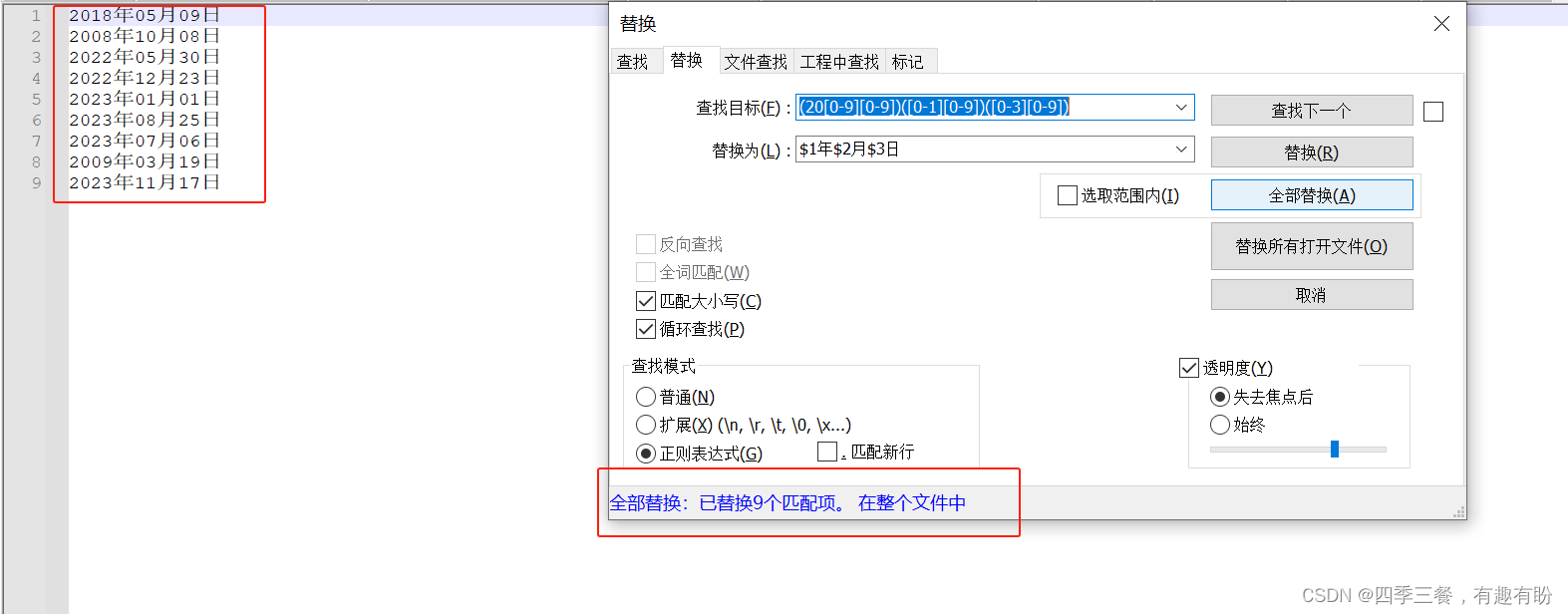
工具软件:Notepad++。
及正则表达式的图示如下:(插入图片)

正则表达式解释:
(20[0-9][0-9])表示年份;([0-1][0-9])表示月份;([0-3][0-9])表示日期。$1表示第一个分组,即匹配到的年份;$2表示第二个分组,即匹配到的月份;$3表示第三个分组,即匹配到的日期,正则表达式替换后的效果如图示:(插入图片)
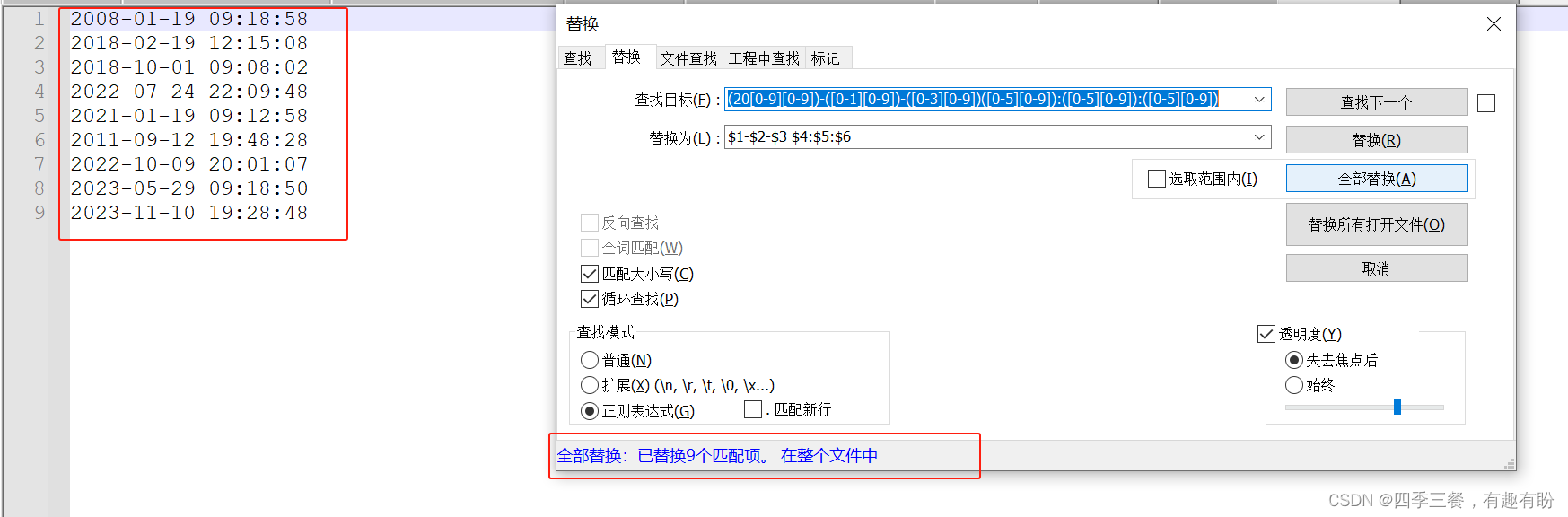
3、使用Notepad++的正则表达式给时间戳之间增加空格
目的:将文本文件中格式是“YYYY-MM-DDhh:mm:ss”格式的日期变更为“YYYY 年 MM 月 DD hh:mm:ss”。
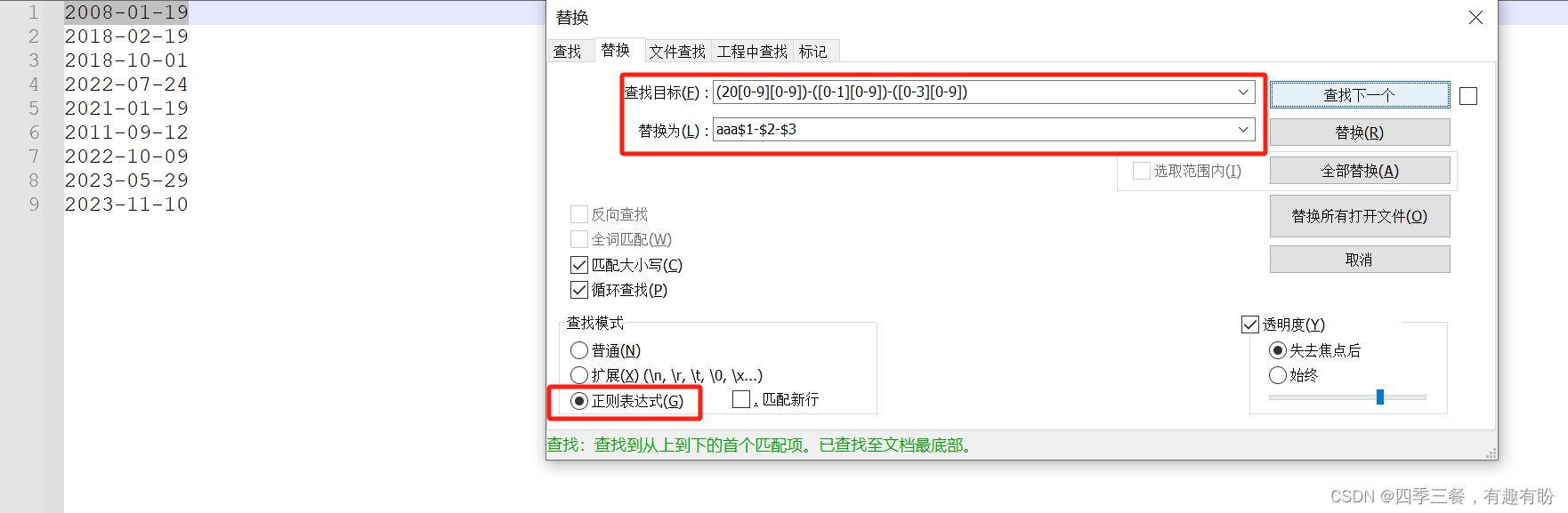
工具软件:Notepad++。
法一:使用正则表达式替换目标为(20[0-9][0-9])-([0-1][0-9])-([0-3][0-9])([0-5][0-9]):([0-5][0-9]):([0-5][0-9]),替换为$1 年 $2 月 $3 $4:$5:$6,另一种正则表达式参考为Notepad++正则表达式(二)-CSDN博客,文本内容及正则表达式的图示如下:(插入图片)正则表达式替换后的效果如图示:(插入图片)
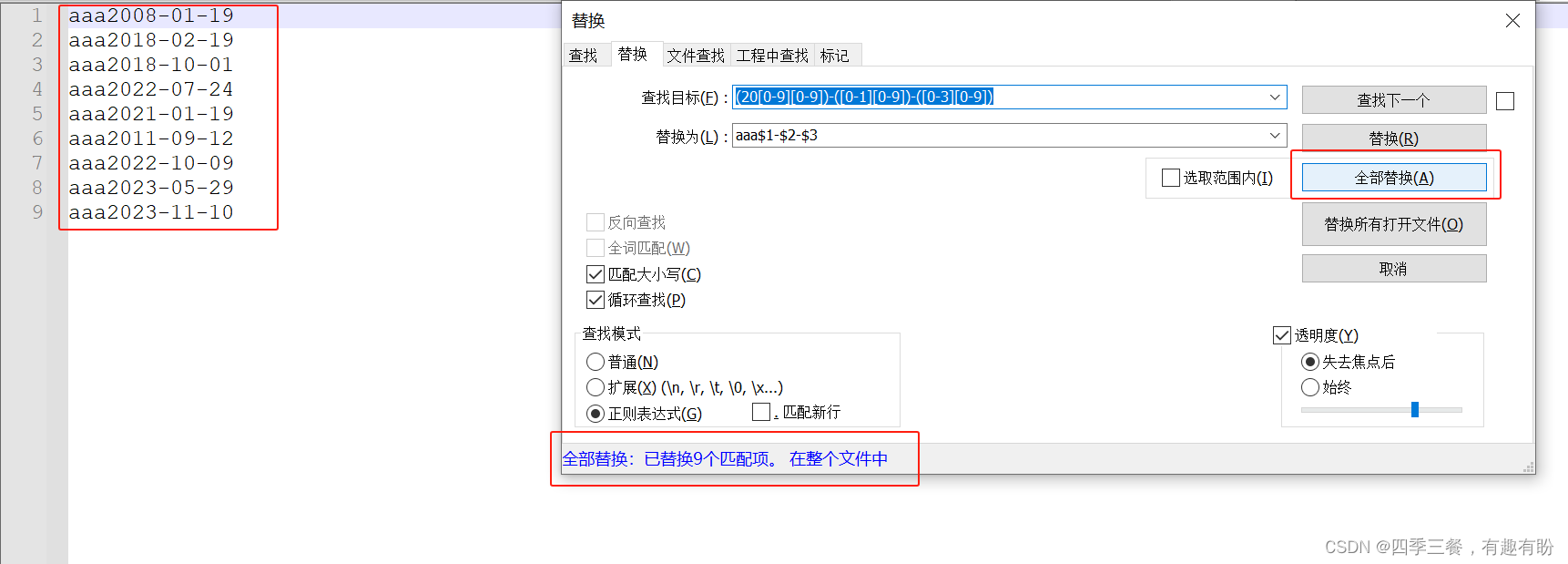
4、使用Notepad++的正则表达式给行首增加字符或删除字符
每行的行首增加字符:说明不限与字符,根据需要替换,增加空格或者数字等等,目的将文本文件中格式是“YYYY-MM-DD”格式的日期变更为“aaaYYYY-MM-DD”,工具软件:Notepad++,正则表达式替换目标为(20[0-9][0-9])-([0-1][0-9])-([0-3][0-9]),替换为aaa$1-$2-$3,文本内容及正则表达式的图示如下:(插入图片)正则表达式替换后的效果如图示:(插入图片) 每行的行首删除符号:目标是将文本文件中格式是“~happy”格式的字符串变更为“happy”,删除行首的字符,正则表达式如下:替换目标为^~,文本内容及正则表达式的图示如下:(插入图片)正则表达式替换后的效果如图示:(插入图片) 使用Notepad++的正则表达式给行首增加字符或删除字符(续)说明不限与字符,根据需要替换,增加空格或者数字等等目的每行的行尾的 #符号删除工具软件:Notepad++,正则表达式替换目标为#$,替换为空字符,文本内容及正则表达式的图示如下:(插入图片)正则表达式替换后的效果如图示:(插入图片) 快速选中某一列进行删除或增加使用Alt键+鼠标左键进行区选,即可选中一列,使用Alt + Shift + 方向键组合键,可以列选,输入内容或者按删除键,即可替换或删除选中内容,希望以上内容更加清晰易懂,能够满足你的需求。
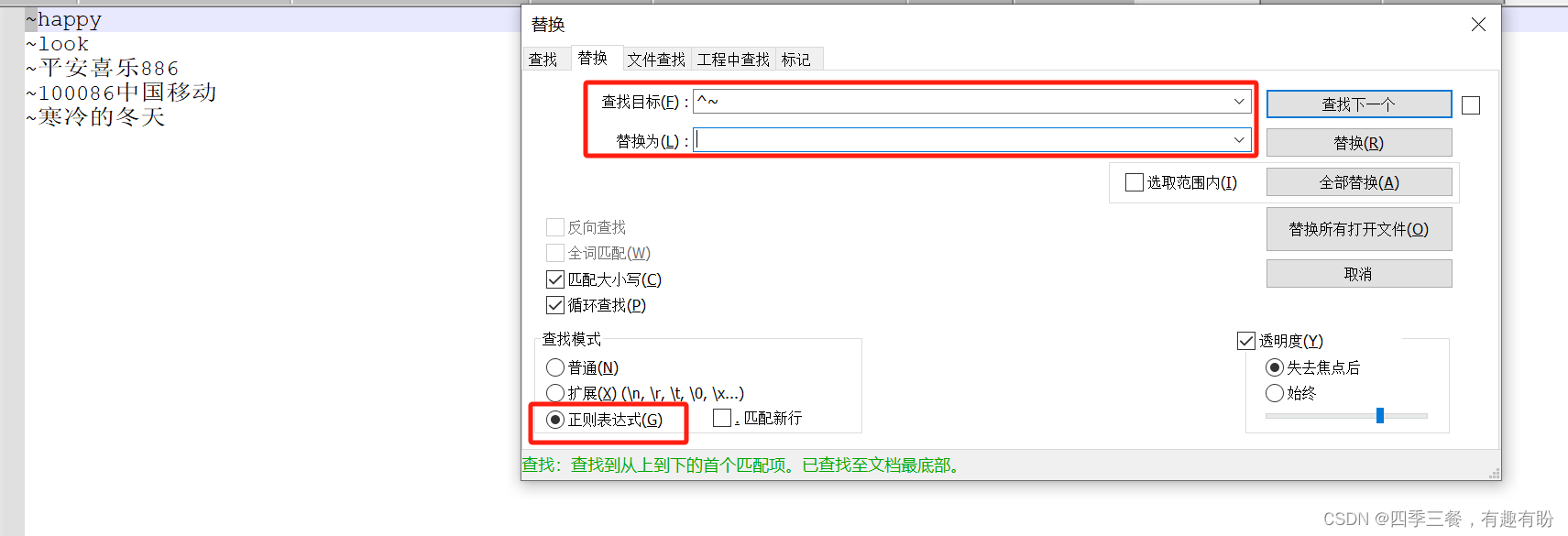






还没有评论,来说两句吧...